レポートを指定すると下記の項目が表示されます。設定内容は、指定したレポートによって異なります。
以下はテナントおよびホスト指定の場合の画面例です。
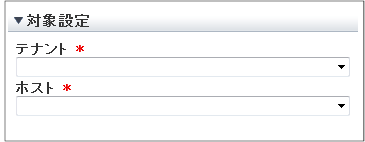
以下、種類ごとの指定項目について説明します。
テナント指定
項目 | 説明 |
|---|---|
テナント | 分析の対象とするテナントを、プルダウンメニューより選択します。 |
テナントおよびホスト指定
項目 | 説明 |
|---|---|
テナント | 分析の対象とするテナントを、プルダウンメニューより選択します。 |
ホスト | 分析の対象とするホストを、プルダウンメニューより選択します。 |
表示件数、データ間隔、ファイル出力などに関する指定について説明します。レポートの種類によって、設定できる項目が異なります。
項目 | 説明 |
|---|---|
表示件数 | 分析する際のデータの件数を選択します。 選択可能なデータ件数は以下です。
|
稼働時間 | 分析を行う時間帯を指定します。 |
分析データ | 分析する際のデータの間隔を選択します。 選択可能なデータ間隔は以下です。
|
ファイル出力 | 結果画面の内容をExcel形式のファイルとして出力します。 [Excel(R)形式のファイルを作成する]チェックボックスをチェックした場合に、結果画面下部の[Excel(R)形式で保存]ボタンが有効になります。このボタンをクリックすると、表示されているコンテンツをExcel形式でダウンロードすることができます。 リモートデスクトップ接続などで操作する場合、クリップボードのリダイレクトを無効化してください。 [Excel(R)形式で保存]ボタンからファイルをダウンロードする場合、「xlsx」または「xlsm」の拡張子のファイルがダウンロードできます。なお、「xlsm」の拡張子のファイルを開く場合は、マクロを有効にしてください。 |
詳細設定
レポートの種類によって[詳細設定]域が表示されるものがあり、設定項目が異なります。
レポート選択時は[詳細設定]域は閉じた状態で表示されます。詳細設定を行う場合は[詳細設定]のタイトルバーをクリックしてください。
項目 | 説明 |
|---|---|
しきい値(任意) | 集約先のサーバで許容する各プールの使用率をパーセンテージで指定します。(省略可能) 指定した場合、表示されたグラフ内に赤い線で表示されます。 |